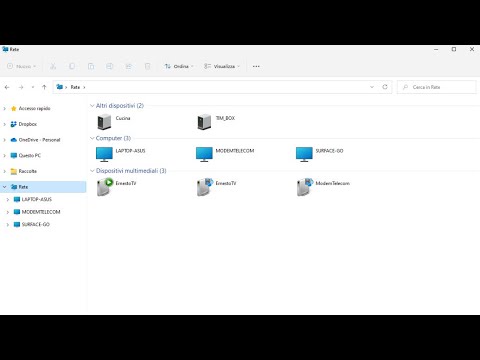Questo articolo ti insegnerà come ripristinare i tuoi messaggi in un backup di WhatsApp. Se hai configurato un backup su Android (con Google Drive) o su iOS, dovresti essere in grado di ripristinare le tue chat.
Passi
Metodo 1 di 2: ripristino da Google Drive (Android)

Passaggio 1. Disinstalla e reinstalla WhatsApp
Puoi aprire il Google Play Store e digitare "WhatsApp" nella barra di ricerca nella parte superiore dello schermo. Quando tocchi il risultato della ricerca per WhatsApp da WhatsApp, Inc, dovrai toccare Disinstalla poi Installare ancora.

Passaggio 2. Apri WhatsApp
Questa icona dell'app ha l'aspetto di un ricevitore telefonico in un fumetto che troverai in una delle schermate Home, nel cassetto delle app o eseguendo una ricerca.
Rubinetto Accetta e continua per accettare l'informativa sulla privacy e accettare i termini di servizio, quindi verifica il tuo numero di telefono. L'app invierà un SMS a quel numero con un codice per confermare che hai inserito il numero di telefono corretto.

Passaggio 3. Tocca Ripristina quando richiesto
Potrebbe essere necessario toccare Permettere per concedere all'app le autorizzazioni per accedere ai file multimediali per continuare.
Ti potrebbe essere chiesto di scegliere l'account Google appropriato se disponi di più account

Passaggio 4. Tocca Avanti
L'app visualizzerà i messaggi e le chat che ripristinerà nel processo di ripristino.
Le tue chat verranno ripristinate prima di qualsiasi file multimediale al loro interno. Non preoccuparti se i tuoi file multimediali impiegano un po' più di tempo per il ripristino
Metodo 2 di 2: ripristino da iCloud

Passaggio 1. Assicurati di avere un backup iCloud
Vai a Whatsapp > Impostazioni > Chat > Backup chat per vedere quando è stato eseguito l'ultimo backup.

Passaggio 2. Disinstalla e reinstalla WhatsApp
Puoi toccare e tenere premuta l'icona WhatsApp esistente sulla schermata Home fino a quando tutte le app iniziano a oscillare, quindi tocca X nell'angolo in alto a sinistra dell'app per disinstallarla. Per installare l'app, apri l'App Store e tocca l'icona di ricerca nella parte inferiore dello schermo, quindi digita "WhatsApp" per cercarla e tocca Ottenere per scaricare nuovamente l'app sul tuo iPhone, iPad o iPod Touch.

Passaggio 3. Apri WhatsApp
Questa icona dell'app ha l'aspetto di un ricevitore telefonico in un fumetto che troverai su una delle schermate Home.
- Rubinetto ok per consentire a WhatsApp l'accesso ai tuoi contatti, quindi tocca Non permettere o Permettere se vuoi consentire a WhatsApp di inviarti notifiche.
- Rubinetto Accetta e continua per accettare l'informativa sulla privacy e accettare i termini di servizio, quindi verifica il tuo numero di telefono. L'app invierà un SMS a quel numero con un codice per confermare che hai inserito il numero di telefono corretto.

Passaggio 4. Tocca Ripristina cronologia chat quando richiesto
Vedrai l'avanzamento del ripristino nella finestra principale.
Rubinetto Prossimo nell'angolo in alto a destra dello schermo una volta terminato il processo di ripristino.

Passaggio 5. Inserisci il tuo nome visualizzato
Tocca il campo di testo per inserire il tuo nome come vuoi che gli altri lo vedano.
- Puoi anche toccare il blu modificare testo per cambiare la tua immagine del profilo, se lo desideri.
- Rubinetto Fatto nell'angolo in alto a destra dello schermo per completare la modifica del nome e dell'immagine del profilo.
- Verrai indirizzato a un elenco di tutte le tue chat che WhatsApp ha recuperato dal tuo backup iCloud.